Вирус за претрагу олује (09.15.25)
Шта је Сторм Сеарцх Вирус? <п> Ако су ваш прегледач или упити за претрагу преусмерени на нови претраживач зван Сторм Сеарцх, онда је вероватно да преусмеравање узрокује отмичар прегледача. Отмичар прегледача је адваре или потенцијално нежељена апликација (ПУА) која је невидљиво инсталирана у ваш систем за обављање адваре-а и других функција повезаних са малвером. <п> Сторм Сеарцх је инсталиран на вашем систему и као додатак на прегледачу. Дизајниран је с могућношћу да измени подразумеване поставке прегледача и промени подразумевану претрагу у стормсеарцх.нет, што је лажни и сумњиви претраживач. <п> Као и друге стратегије малвертирања, Сторм Сеарцх мења функције прегледача и покреће наметљиву, нежељену испоруку оглашавања. То је зато што је претрага стормсеарцх.нет веб локација подржана огласима која ће вас бомбардирати искачућим огласима и банерима. <п> Поред тога, ако користите Цхроме прегледач, Сторм Сеарцх додаје у прегледач функцију „Управља ваша организација“. То може учинити његово деинсталирање компликованијим. Шта може сторм вирус Сторм Сеарцх? <п> Једном инсталиран у вашем прегледачу или систему, вирус Сторм Сеарцх мења подразумевана подешавања прегледача и отима ваш претраживач. Затим ваше претраге и саобраћај преусмерава на бројне друге веб локације са огласима. Поред тога, вирус Сторм Сеарцх врши и следеће: <ул> <ли> Мења подразумевано ДНС подешавање вашег прегледача (или свих ваших прегледача.) <ли> Ствара стормсеарцх.нет задати претраживач. <ли> Засипа вас огласима, искачућим прозорима и натписима на веб страницама. <ли> Хипервезује насумични текст на интернет страницама које посећујете. <ли> Такође може тајно инсталирати друге злонамерне и потенцијално нежељене апликације. <ли> Прикупља личне податке и податке о прегледању као што су ИП адреса, геолокација, веб претраге, посећене странице и адреса е-поште. <п> Ако приметите да се вирус Сторм Сеарцх инфилтрирао ваш систем и почне да преусмерава вашу претрагу, морате га одмах уклонити јер вас може изложити потенцијалној штети на Интернету. Како се дистрибуира Сторм Сеарцх? <п> Сторм Сеарцх крадом се инфилтрира у ваш рачунар а да то нисте приметили. Може се дистрибуирати на више начина, укључујући: <ул> <ли> Инсталације бесплатног софтвера (бесплатног софтвера) као што су Фласх Плаиер итд. <ли> Кликови на обмањујућим страницама <ли > Хипервезе на мрежи, искачући прозори и огласи <ли> Злонамерне и обмањујуће промоције на мрежи <ли> Остале потенцијално нежељене апликације (ПУА) Како уклонити Сторм Сеарцх Вирус? <п> Вирус Сторм Сеарцх можете уклонити на два начина: <ли> Аутоматски - Користите угледни софтвер за заштиту од малвера. Ово је поступак који препоручујемо јер је једноставан и ефикасан. <ли> Ручно - Уклоните Сторм Сеарцх тако што ћете га пронаћи и избрисати из свог система и прегледача. Упутства за уклањање вируса Сторм Сеарцх <п> Да бисте уклонили вирус Сторм Сеарцх, користите следећи водич: <ли> Истражите пречице свог претраживача за вирус Сторм Сеарцх. <п> Након отмице прегледача, сторм претрага се уграђује у пречицу прегледача како би омогућила процес покретања и постала задати претраживач. Да бисте истражили пречице свог претраживача за Сторм Сеарцх. <ли> <ул> <ли> Кликните десним тастером миша на прегледач. <ли> Прегледајте његова својства. <ли> Проверите крај командне линије пречице прегледача за Сторм претрагу. <ли> Ако је тамо, уклоните је (избришите). <ли> Сачувајте промене. <ли> Урадите исто за свим прегледачима. <ли> Уклоните / деинсталирајте Сторм Сеарцх из инсталираних апликација на рачунару путем контролне табле. <п> Сторм Сеарцх се може инсталирати на рачунару или у прегледачима. Проверите међу инсталираним апликацијама (програми и функције) да бисте видели да ли је Сторм Сеарцх међу њима. Такође можете да проверите да ли су недавно инсталирани програми инсталирани под другим именом. Ако се пронађе, деинсталирајте Сторм Сеарцх са листе апликација. У супротном, деинсталирајте било коју недавно инсталирану апликацију са листе апликација (програма) које изгледају сумњиво. <ли> Зауставите процесе Сторм Сеарцх Вирус-а на Менаџеру задатака рачунара. <п> Деинсталирање вируса из апликација у рачунар није довољан. Такође треба да зауставите његове активности на управитељу задатака. Да бисте то урадили: <ул> <ли> <ул> <ли> Кликните десним тастером миша на старт система Виндовс. <ли> Изаберите Таск Манагер. <ли> У Таск Манагер-у , зауставите или затворите све процесе који се односе на Сторм Сеарцх у њиховом опису. Откријте директоријуме у којима започињу ови процеси претраживањем чудних или случајних имена датотека. <ли> Зауставите Сторм претрагу и друге сродне апликације помоћу више рачунарских реимгова <п> Уклоните и избришите Сторм Сеарцх из прегледача Како уклонити Сторм Сеарцх Вирус из Гоогле Цхроме-а <п> Да бисте у потпуности уклонили Сторм Сеарцх Вирус са рачунара, потребно је да поништите све промене у Гоогле Цхроме-у, да деинсталирате сумњиве додаци, додаци и додаци који су додати без ваше дозволе. <п> Следите упутства у наставку да бисте уклонили Сторм Сеарцх Вирус из Гоогле Цхроме-а: 1. Избришите злонамерне додатке. <п> Покрените апликацију Гоогле Цхроме, а затим кликните икону менија у горњем десном углу. Изаберите <стронг> Још алата & гт; Проширења. Потражите Сторм Сеарцх Вирус и друге злонамерне додатке. Означите ове наставке које желите да деинсталирате, а затим кликните на <стронг> Уклони да бисте их избрисали.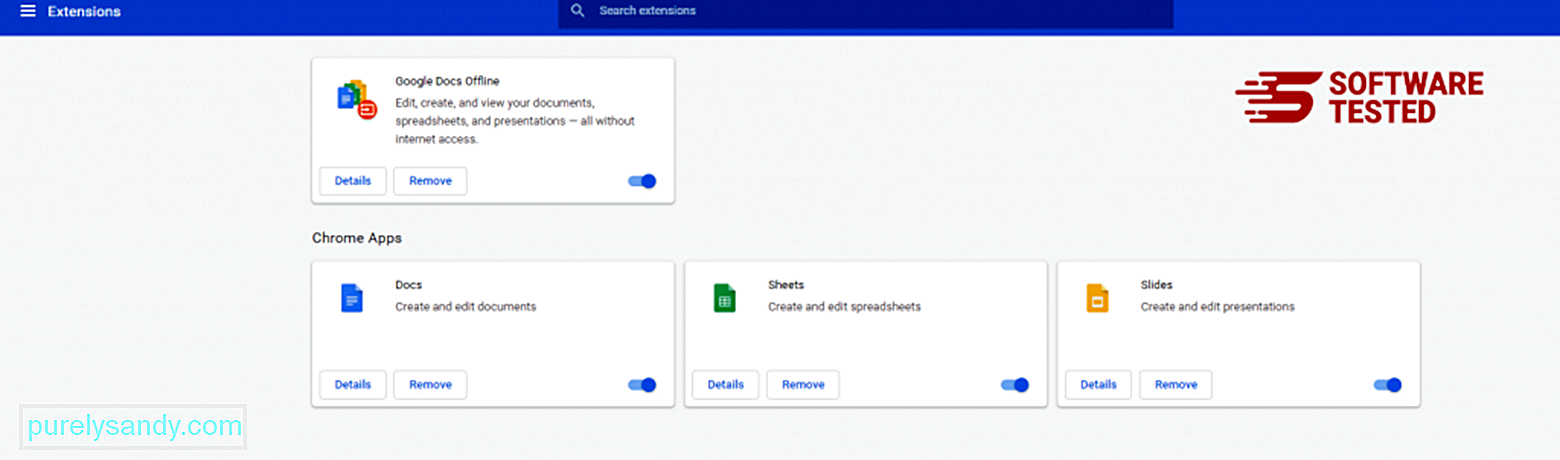 2. Вратите промене на почетну страницу и подразумевани претраживач.<п> Кликните на икону Цхроме-овог менија и изаберите <стронг> Подешавања . Кликните на <стронг> При покретању , а затим означите <стронг> Отвори одређену страницу или скуп страница . Можете да поставите нову страницу или да користите постојеће као почетну страницу.
2. Вратите промене на почетну страницу и подразумевани претраживач.<п> Кликните на икону Цхроме-овог менија и изаберите <стронг> Подешавања . Кликните на <стронг> При покретању , а затим означите <стронг> Отвори одређену страницу или скуп страница . Можете да поставите нову страницу или да користите постојеће као почетну страницу. 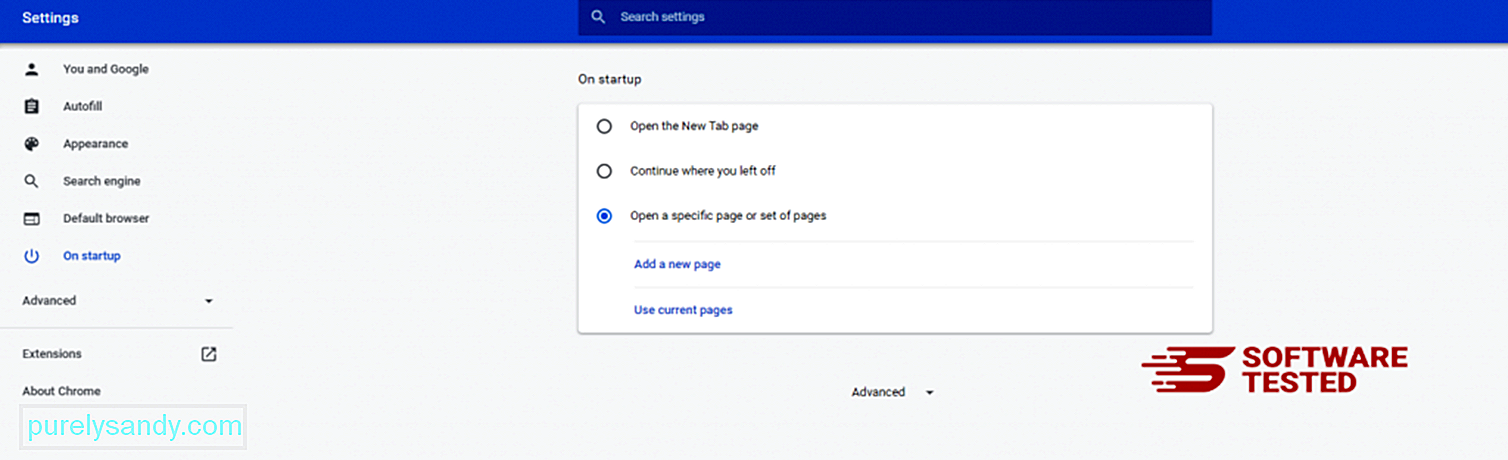 <п> Вратите се на икону менија Гоогле Цхроме-а и одаберите <стронг> Сеттингс & гт; Претраживач , а затим кликните на <стронг> Управљање претраживачима . Видећете листу подразумеваних претраживача који су доступни за Цхроме. Избришите било који претраживач за који мислите да је сумњив. Кликните мени са три тачке поред претраживача и кликните <стронг> Уклони са листе.
<п> Вратите се на икону менија Гоогле Цхроме-а и одаберите <стронг> Сеттингс & гт; Претраживач , а затим кликните на <стронг> Управљање претраживачима . Видећете листу подразумеваних претраживача који су доступни за Цхроме. Избришите било који претраживач за који мислите да је сумњив. Кликните мени са три тачке поред претраживача и кликните <стронг> Уклони са листе. 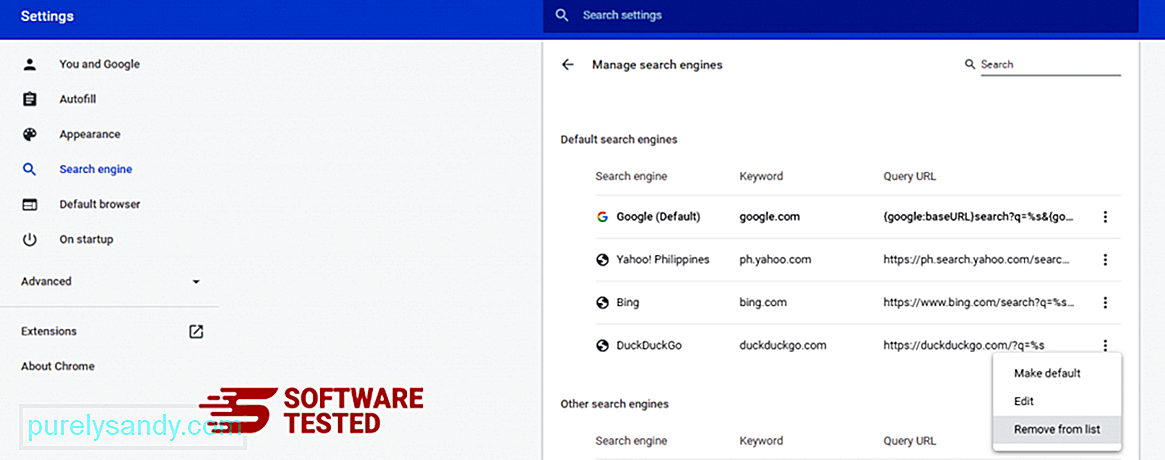 3. Ресетујте Гоогле Цхроме. <п> Кликните на икону менија која се налази у горњем десном углу прегледача и изаберите <стронг> Подешавања . Померите се до дна странице, а затим кликните на <стронг> Врати поставке на првобитне подразумеване вредности под <стронг> Ресетуј и очисти. Кликните на дугме Ресетуј поставке да бисте потврдили радњу.
3. Ресетујте Гоогле Цхроме. <п> Кликните на икону менија која се налази у горњем десном углу прегледача и изаберите <стронг> Подешавања . Померите се до дна странице, а затим кликните на <стронг> Врати поставке на првобитне подразумеване вредности под <стронг> Ресетуј и очисти. Кликните на дугме Ресетуј поставке да бисте потврдили радњу. 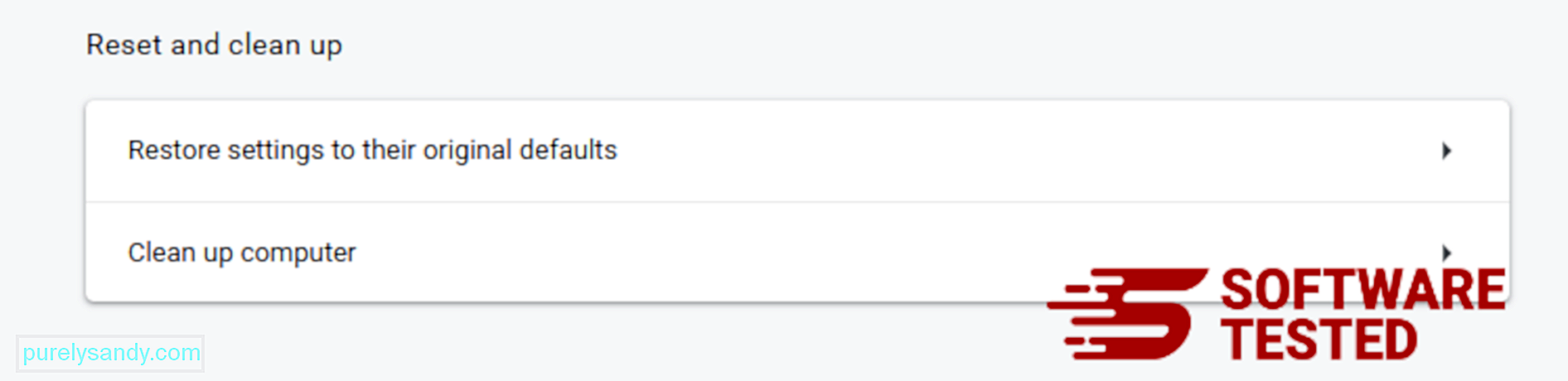 <п> Овај корак ће ресетовати вашу почетну страницу, нову картицу, претраживаче, закачене картице и додатке. Међутим, сачуваће се ваши обележивачи, историја прегледача и сачуване лозинке. Како избрисати вирус за олују из програма Мозилла Фирефок <п> Баш као и други прегледачи, малвер покушава да промени поставке Мозилла Фирефок-а. Морате да опозовете ове промене да бисте уклонили све трагове вируса Сторм Сеарцх. Следите кораке у наставку да бисте у потпуности избрисали Сторм Сеарцх Вирус из Фирефока: 1. Деинсталирајте опасна или непозната проширења. <п> Проверите да ли Фирефок има непозната проширења која се не сећате да сте инсталирали. Постоји велика шанса да је ове екстензије инсталирао злонамерни софтвер. Да бисте то урадили, покрените Мозилла Фирефок, кликните на икону менија у горњем десном углу, а затим изаберите <стронг> Додаци & гт; Проширења . <п> У прозору Проширења одаберите Сторм Сеарцх Вирус и друге сумњиве додатке. Кликните мени са три тачке поред додатка, а затим одаберите <стронг> Уклони да бисте избрисали ове наставке.
<п> Овај корак ће ресетовати вашу почетну страницу, нову картицу, претраживаче, закачене картице и додатке. Међутим, сачуваће се ваши обележивачи, историја прегледача и сачуване лозинке. Како избрисати вирус за олују из програма Мозилла Фирефок <п> Баш као и други прегледачи, малвер покушава да промени поставке Мозилла Фирефок-а. Морате да опозовете ове промене да бисте уклонили све трагове вируса Сторм Сеарцх. Следите кораке у наставку да бисте у потпуности избрисали Сторм Сеарцх Вирус из Фирефока: 1. Деинсталирајте опасна или непозната проширења. <п> Проверите да ли Фирефок има непозната проширења која се не сећате да сте инсталирали. Постоји велика шанса да је ове екстензије инсталирао злонамерни софтвер. Да бисте то урадили, покрените Мозилла Фирефок, кликните на икону менија у горњем десном углу, а затим изаберите <стронг> Додаци & гт; Проширења . <п> У прозору Проширења одаберите Сторм Сеарцх Вирус и друге сумњиве додатке. Кликните мени са три тачке поред додатка, а затим одаберите <стронг> Уклони да бисте избрисали ове наставке. 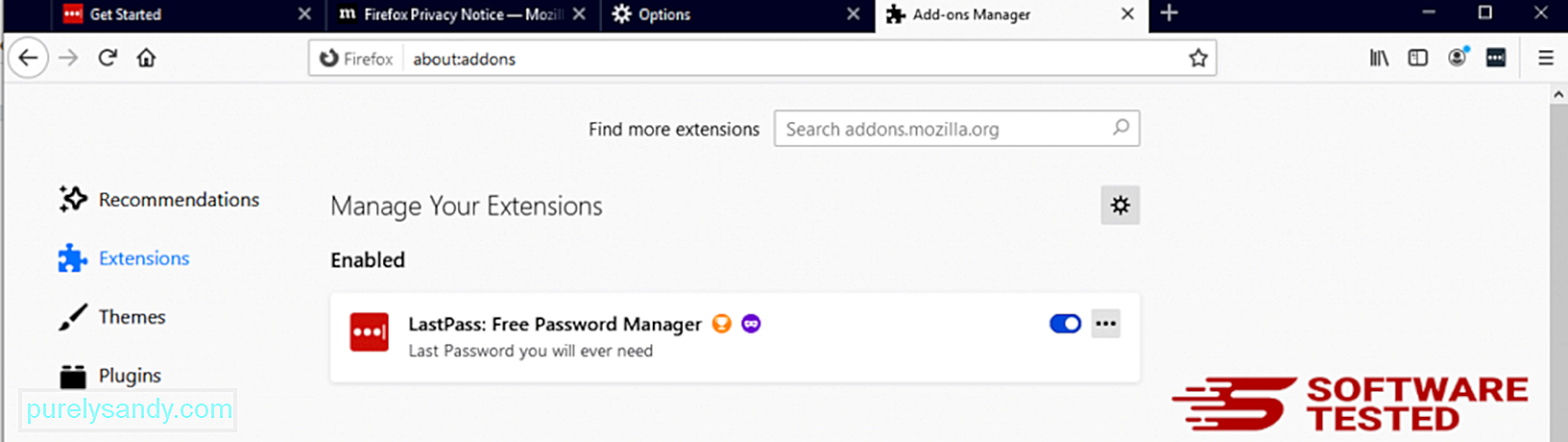 2. Вратите почетну страницу на подразумевану ако је на њу утицао злонамерни софтвер. <п>
2. Вратите почетну страницу на подразумевану ако је на њу утицао злонамерни софтвер. <п> 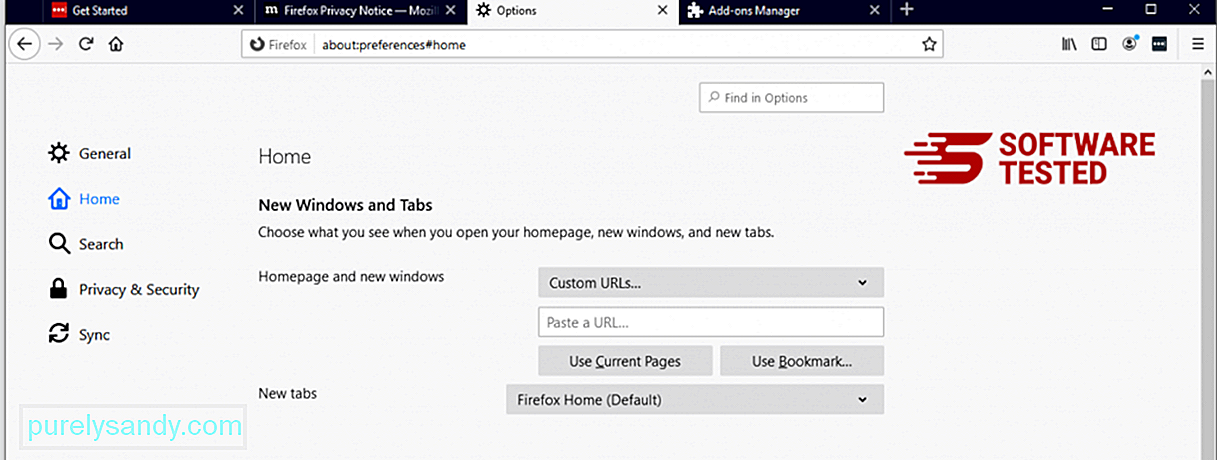 <п> Кликните на Фирефок мени у горњем десном углу прегледача, а затим изаберите <стронг> Опције & гт; Генерал. Избришите злонамерну почетну страницу и унесите жељени УРЛ. Или можете да кликнете на <стронг> Врати да бисте прешли на подразумевану почетну страницу. Кликните на <стронг> У реду да бисте сачували нова подешавања. 3. Ресетујте Мозилла Фирефок. <п> Идите у Фирефок мени, а затим кликните на знак питања (Помоћ). Изаберите <стронг> Информације о решавању проблема. Притисните дугме <стронг> Освежи Фирефок да бисте прегледачу дали нови почетак.
<п> Кликните на Фирефок мени у горњем десном углу прегледача, а затим изаберите <стронг> Опције & гт; Генерал. Избришите злонамерну почетну страницу и унесите жељени УРЛ. Или можете да кликнете на <стронг> Врати да бисте прешли на подразумевану почетну страницу. Кликните на <стронг> У реду да бисте сачували нова подешавања. 3. Ресетујте Мозилла Фирефок. <п> Идите у Фирефок мени, а затим кликните на знак питања (Помоћ). Изаберите <стронг> Информације о решавању проблема. Притисните дугме <стронг> Освежи Фирефок да бисте прегледачу дали нови почетак. 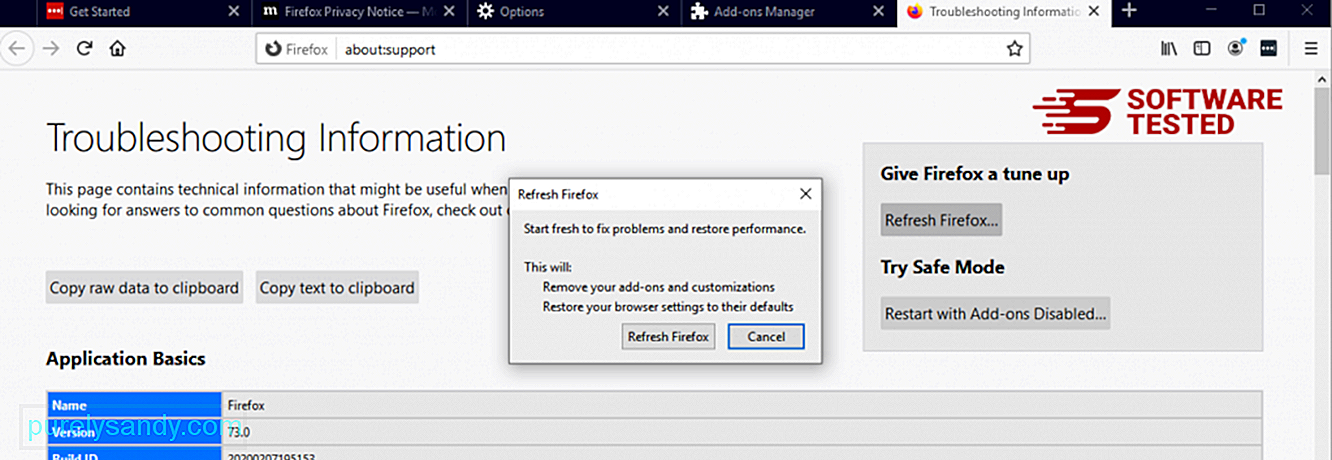 <п> Када извршите горенаведене кораке, Сторм Сеарцх Вирус ће у потпуности нестати из вашег прегледача Мозилла Фирефок. Како се решити вируса Сторм Сеарцх из Интернет Екплорера <п> Да бисте осигурали да злонамерни софтвер који је хаковао ваш прегледач потпуно нестане и да се све неовлашћене промене пониште у Интернет Екплорер-у, следите доленаведене кораке: 1. Решите се опасних додатака. <п> Када малвер отме ваш прегледач, један од очигледних знакова је када видите додатке или траке са алаткама који се изненада појављују у Интернет Екплореру без вашег знања. Да бисте деинсталирали ове додатке, покрените <стронг> Интернет Екплорер , кликните икону зупчаника у горњем десном углу прегледача да бисте отворили мени, а затим одаберите <стронг> Управљање додацима.
<п> Када извршите горенаведене кораке, Сторм Сеарцх Вирус ће у потпуности нестати из вашег прегледача Мозилла Фирефок. Како се решити вируса Сторм Сеарцх из Интернет Екплорера <п> Да бисте осигурали да злонамерни софтвер који је хаковао ваш прегледач потпуно нестане и да се све неовлашћене промене пониште у Интернет Екплорер-у, следите доленаведене кораке: 1. Решите се опасних додатака. <п> Када малвер отме ваш прегледач, један од очигледних знакова је када видите додатке или траке са алаткама који се изненада појављују у Интернет Екплореру без вашег знања. Да бисте деинсталирали ове додатке, покрените <стронг> Интернет Екплорер , кликните икону зупчаника у горњем десном углу прегледача да бисте отворили мени, а затим одаберите <стронг> Управљање додацима. 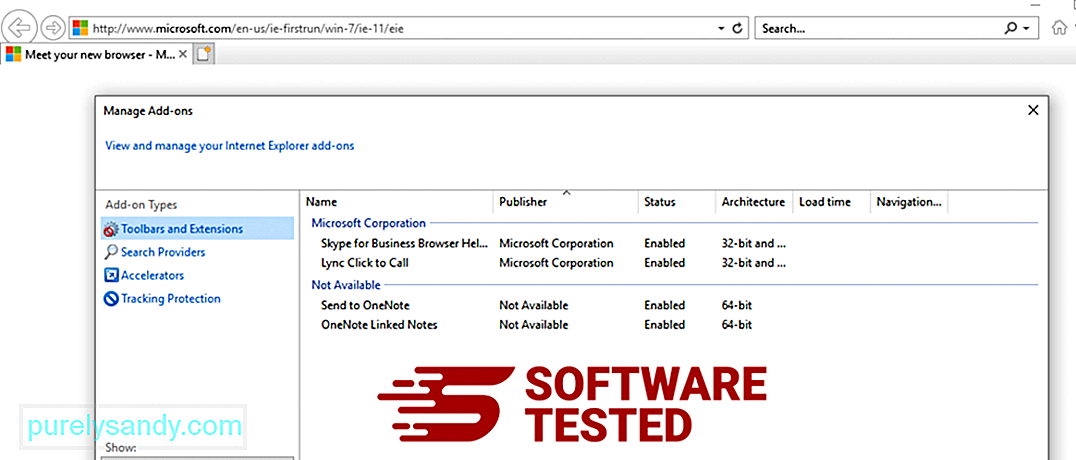 <п> Када видите прозор Управљање додацима, потражите (име злонамерног софтвера) и друге сумњиве додатке / додатке. Ове додатке / додатке можете онемогућити кликом на <стронг> Онемогући .
<п> Када видите прозор Управљање додацима, потражите (име злонамерног софтвера) и друге сумњиве додатке / додатке. Ове додатке / додатке можете онемогућити кликом на <стронг> Онемогући . 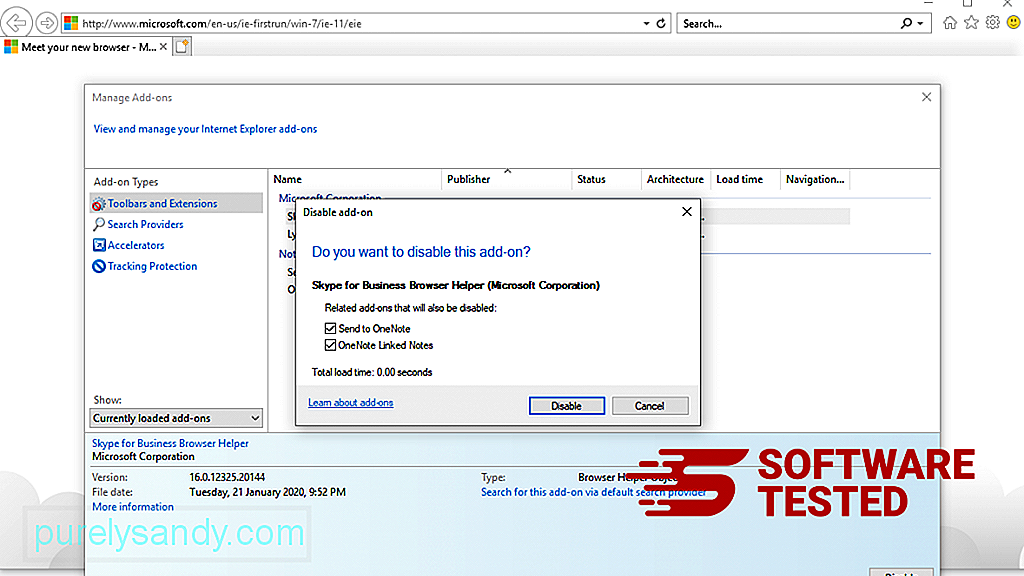 2. Поништите све промене на почетној страници изазване малвером.<п> Ако изненада имате другу почетну страницу или је промењен ваш подразумевани претраживач, можете га поново променити у подешавањима Интернет Екплорера. Да бисте то урадили, кликните на икону зупчаника у горњем десном углу прегледача, а затим одаберите <стронг> Интернет опције .
2. Поништите све промене на почетној страници изазване малвером.<п> Ако изненада имате другу почетну страницу или је промењен ваш подразумевани претраживач, можете га поново променити у подешавањима Интернет Екплорера. Да бисте то урадили, кликните на икону зупчаника у горњем десном углу прегледача, а затим одаберите <стронг> Интернет опције . 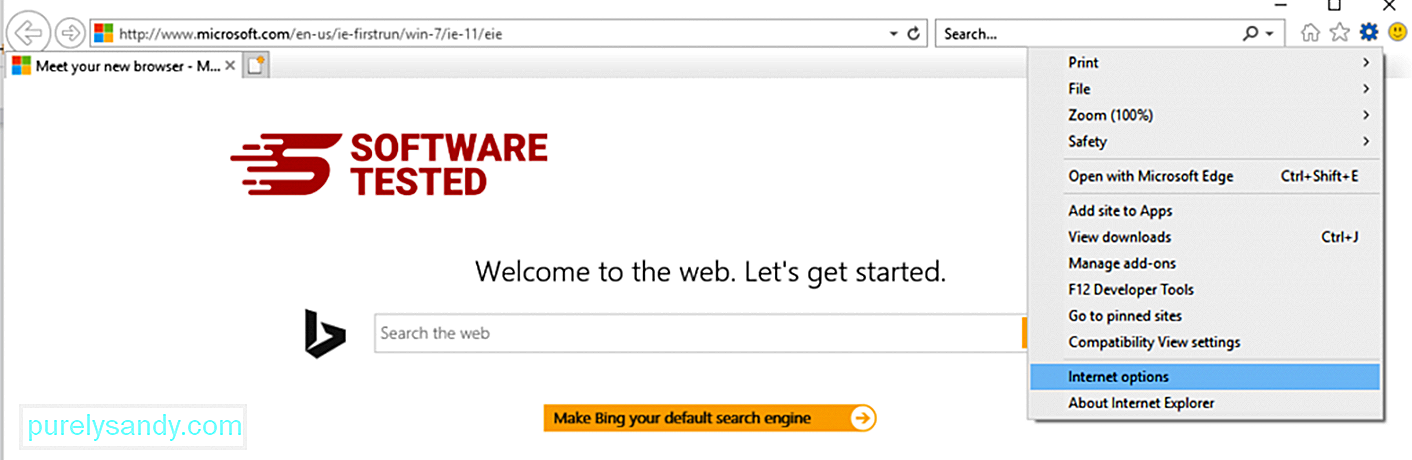 <п> На картици <стронг> Опште избришите УРЛ почетне странице и унесите жељену почетну страницу. Кликните на <стронг> Примени да бисте сачували нова подешавања.
<п> На картици <стронг> Опште избришите УРЛ почетне странице и унесите жељену почетну страницу. Кликните на <стронг> Примени да бисте сачували нова подешавања. 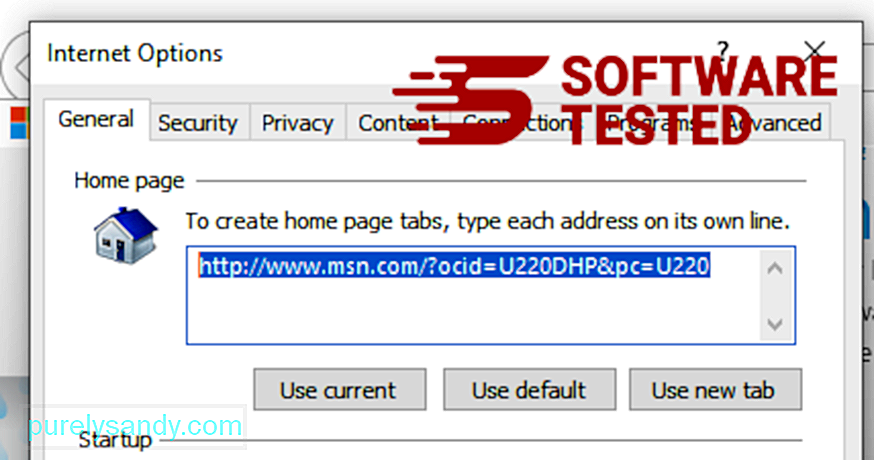 3. Ресетујте Интернет Екплорер. <п> У менију Интернет Екплорер (икона зупчаника на врху) одаберите <стронг> Интернет Оптионс (Интернет опције). Кликните картицу <стронг> Напредно , а затим изаберите <стронг> Поништи .
3. Ресетујте Интернет Екплорер. <п> У менију Интернет Екплорер (икона зупчаника на врху) одаберите <стронг> Интернет Оптионс (Интернет опције). Кликните картицу <стронг> Напредно , а затим изаберите <стронг> Поништи . 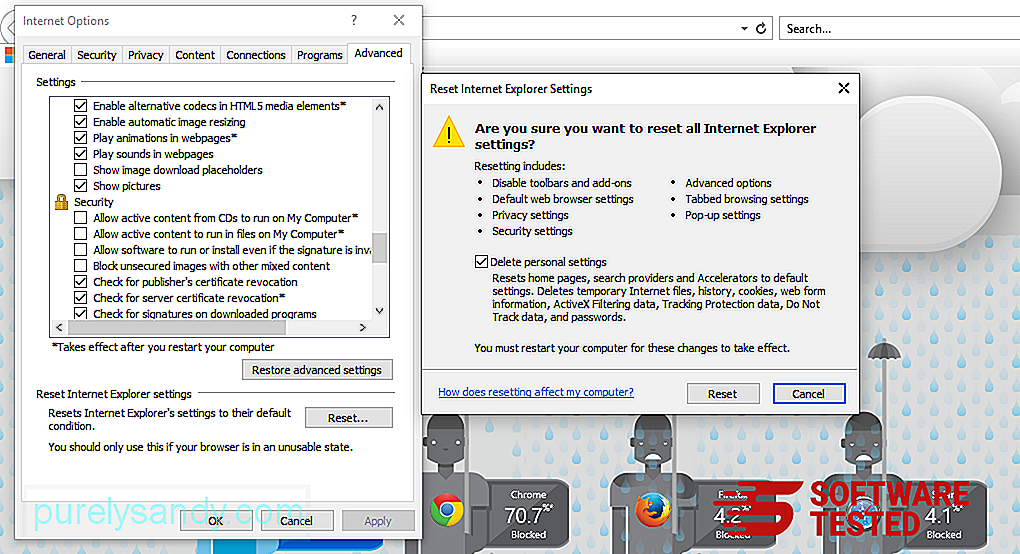 <п> У прозору за ресетовање означите <стронг> Избриши лична подешавања и још једном кликните на дугме <стронг> Ресетуј да бисте потврдили радњу. Како Деинсталирајте вирус Сторм Сеарцх на Мицрософт Едге<п> Ако сумњате да је ваш рачунар заражен малвером и мислите да је то утицало на ваш прегледач Мицрософт Едге, најбоље је ресетовати прегледач. <п> Постоје два начина за ресетовање подешавања Мицрософт Едгеа да бисте у потпуности уклонили све трагове малвера на рачунару. Погледајте упутства у наставку за више информација. 1. метод: Ресетовање помоћу подешавања Едге <ли> Отворите апликацију Мицрософт Едге и кликните <стронг> Још или мени са три тачке који се налази у горњем десном углу угао екрана. <ли> Кликните <стронг> Подешавања да бисте открили више опција.
<п> У прозору за ресетовање означите <стронг> Избриши лична подешавања и још једном кликните на дугме <стронг> Ресетуј да бисте потврдили радњу. Како Деинсталирајте вирус Сторм Сеарцх на Мицрософт Едге<п> Ако сумњате да је ваш рачунар заражен малвером и мислите да је то утицало на ваш прегледач Мицрософт Едге, најбоље је ресетовати прегледач. <п> Постоје два начина за ресетовање подешавања Мицрософт Едгеа да бисте у потпуности уклонили све трагове малвера на рачунару. Погледајте упутства у наставку за више информација. 1. метод: Ресетовање помоћу подешавања Едге <ли> Отворите апликацију Мицрософт Едге и кликните <стронг> Још или мени са три тачке који се налази у горњем десном углу угао екрана. <ли> Кликните <стронг> Подешавања да бисте открили више опција. 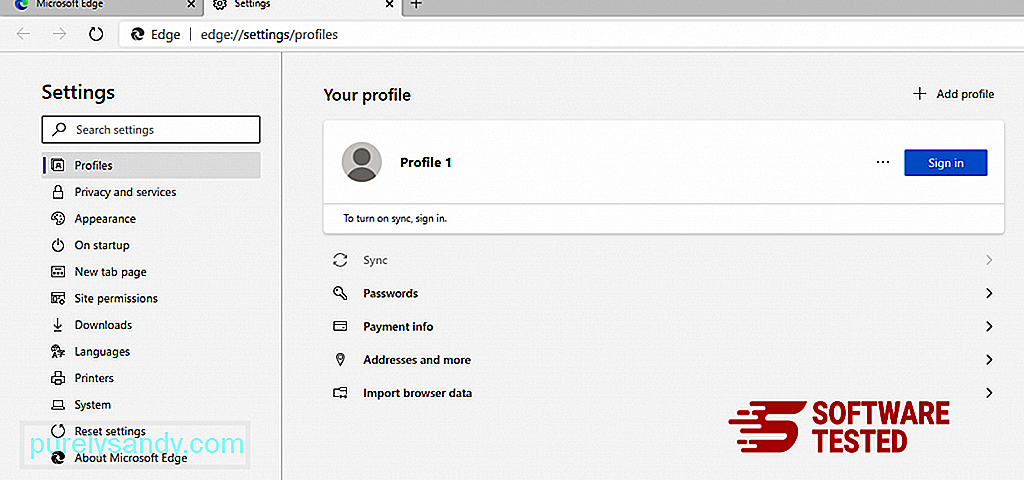 <ли> У прозору Подешавања кликните на <стронг> Врати поставке на њихове подразумеване вредности под <стронг> Ресетуј поставке. Притисните дугме Ресетуј да бисте потврдили. Ова радња ће ресетовати почетну страницу прегледача, страницу нове картице, подразумевани претраживач и закачене картице. Ваша проширења ће такође бити онемогућена и сви привремени подаци попут колачића биће избрисани.
<ли> У прозору Подешавања кликните на <стронг> Врати поставке на њихове подразумеване вредности под <стронг> Ресетуј поставке. Притисните дугме Ресетуј да бисте потврдили. Ова радња ће ресетовати почетну страницу прегледача, страницу нове картице, подразумевани претраживач и закачене картице. Ваша проширења ће такође бити онемогућена и сви привремени подаци попут колачића биће избрисани. 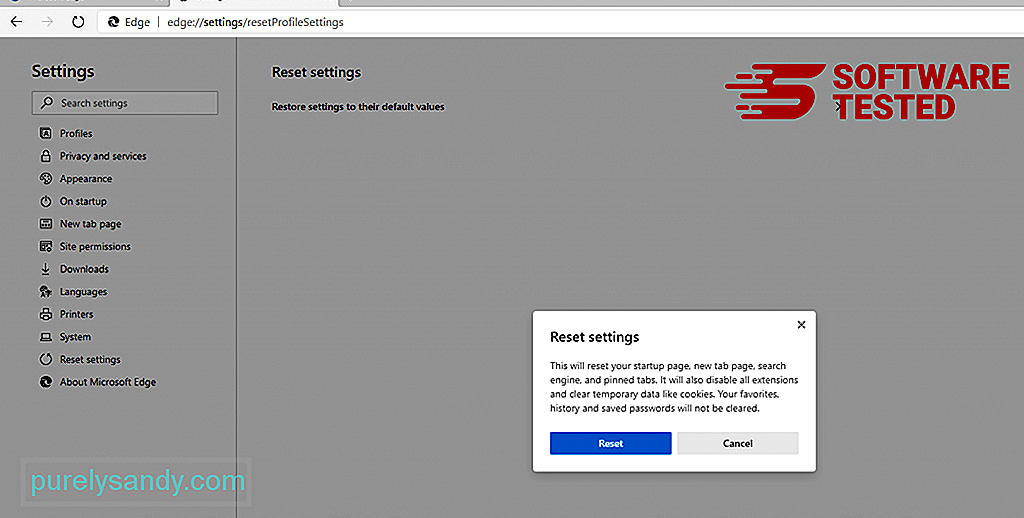 <ли> После тога кликните десним тастером миша на мени Старт или Виндовс логотип, а затим изаберите <стронг> Таск Манагер. <ли> Кликните картицу <стронг> Процеси и претражите за <стронг> Мицрософт Едге.
<ли> После тога кликните десним тастером миша на мени Старт или Виндовс логотип, а затим изаберите <стронг> Таск Манагер. <ли> Кликните картицу <стронг> Процеси и претражите за <стронг> Мицрософт Едге. 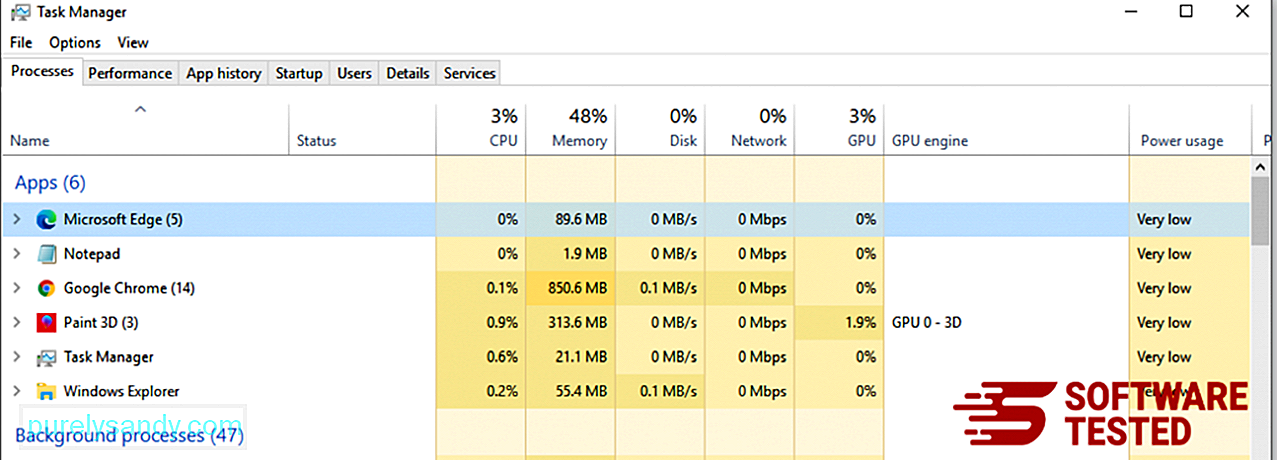 <ли> Кликните десним тастером миша на процес Мицрософт Едге и изаберите <стронг> Иди на детаље . Ако не видите опцију Иди на детаље, кликните <стронг> Више детаља .
<ли> Кликните десним тастером миша на процес Мицрософт Едге и изаберите <стронг> Иди на детаље . Ако не видите опцију Иди на детаље, кликните <стронг> Више детаља . 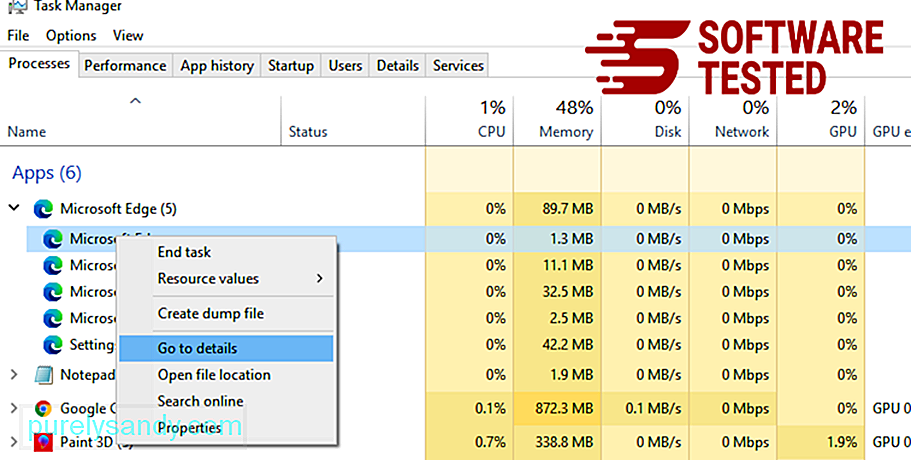 <ли> На картици <стронг> Детаљи потражите све уносе са Мицрософт Едге-ом у њиховом имену. Кликните десним тастером миша на сваки од ових уноса и одаберите <стронг> Заврши задатак да бисте напустили те процесе.
<ли> На картици <стронг> Детаљи потражите све уносе са Мицрософт Едге-ом у њиховом имену. Кликните десним тастером миша на сваки од ових уноса и одаберите <стронг> Заврши задатак да бисте напустили те процесе. 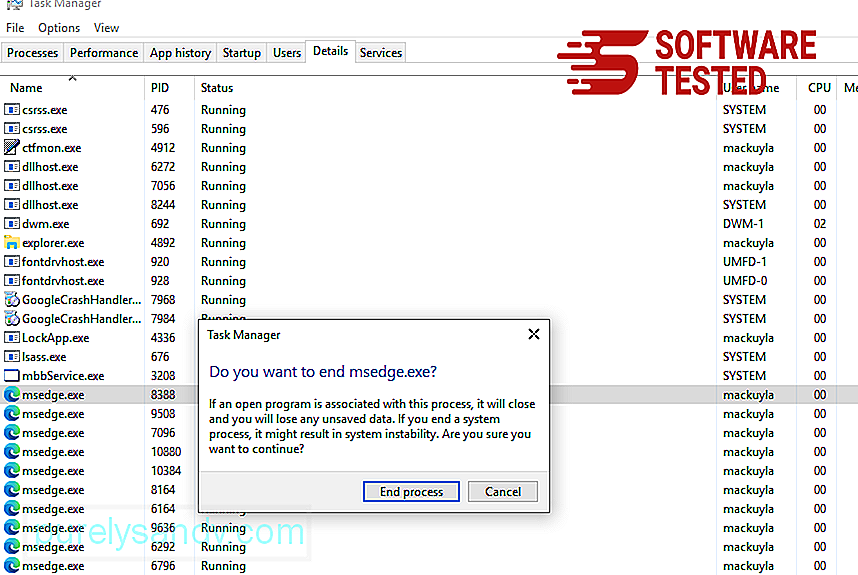 <ли> Када завршите са свим тим процесима, отворите Мицрософт Едге још једном и приметићете да су сва претходна подешавања ресетована. 2. метод: Ресетовање помоћу команде<п> Други начин ресетовања Мицрософт Едге-а је коришћењем наредби. Ово је напредна метода која је изузетно корисна ако се апликација Мицрософт Едге стално руши или се уопште неће отворити. Обавезно направите резервне копије важних података пре него што употребите овај метод. <п> Ево корака за то: <ли> Идите до ове фасцикле на рачунару: Ц: \ Усерс \% усернаме % \ АппДата \ Лоцал \ Пацкагес \ Мицрософт.МицрософтЕдге_8векиб3д8ббве.
<ли> Када завршите са свим тим процесима, отворите Мицрософт Едге још једном и приметићете да су сва претходна подешавања ресетована. 2. метод: Ресетовање помоћу команде<п> Други начин ресетовања Мицрософт Едге-а је коришћењем наредби. Ово је напредна метода која је изузетно корисна ако се апликација Мицрософт Едге стално руши или се уопште неће отворити. Обавезно направите резервне копије важних података пре него што употребите овај метод. <п> Ево корака за то: <ли> Идите до ове фасцикле на рачунару: Ц: \ Усерс \% усернаме % \ АппДата \ Лоцал \ Пацкагес \ Мицрософт.МицрософтЕдге_8векиб3д8ббве. 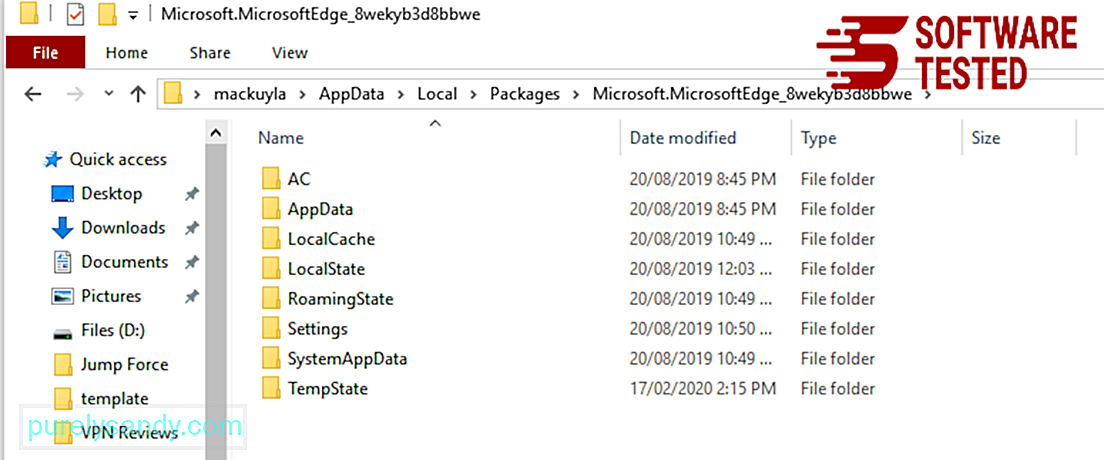 <ли> Изаберите све у фасцикли, кликните десним тастером миша на истакнуте датотеке, а затим кликните <стронг> Избриши из опција.
<ли> Изаберите све у фасцикли, кликните десним тастером миша на истакнуте датотеке, а затим кликните <стронг> Избриши из опција. 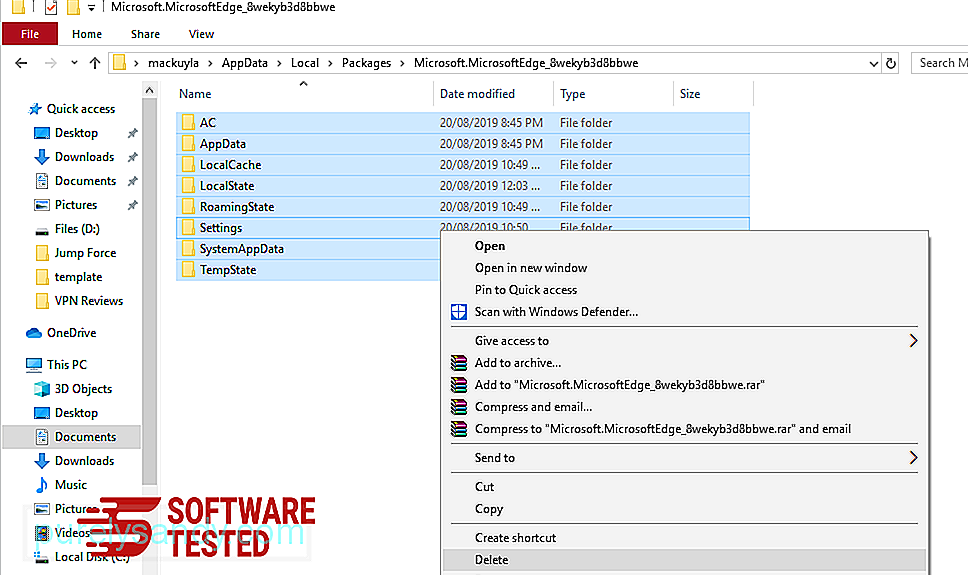 <ли> Потражите Виндовс ПоверСхелл помоћу поља за претрагу поред менија Старт. <ли> Кликните десним тастером миша на ставку <стронг> Виндовс ПоверСхелл , а затим одаберите <стронг> Рун као администратор.
<ли> Потражите Виндовс ПоверСхелл помоћу поља за претрагу поред менија Старт. <ли> Кликните десним тастером миша на ставку <стронг> Виндовс ПоверСхелл , а затим одаберите <стронг> Рун као администратор. 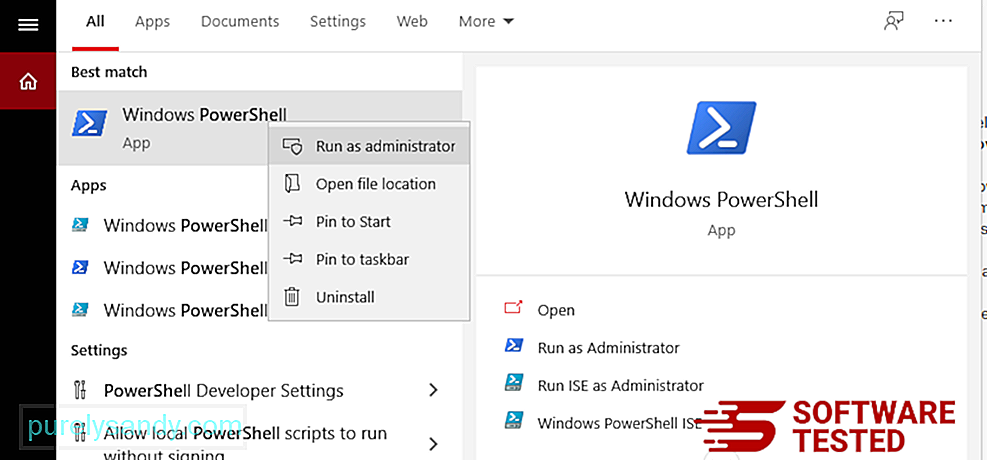 <ли> У прозору Виндовс ПоверСхелл откуцајте ову наредбу: <п> Гет-АппКСПацкаге -АллУсерс -Наме Мицрософт.МицрософтЕдге | Фореацх {Адд-АппкПацкаге -ДисаблеДевелопментМоде -Регистер $ ($ _. ИнсталлЛоцатион) \ АппКСМанифест.кмл -Вербосе}
<ли> У прозору Виндовс ПоверСхелл откуцајте ову наредбу: <п> Гет-АппКСПацкаге -АллУсерс -Наме Мицрософт.МицрософтЕдге | Фореацх {Адд-АппкПацкаге -ДисаблеДевелопментМоде -Регистер $ ($ _. ИнсталлЛоцатион) \ АппКСМанифест.кмл -Вербосе} 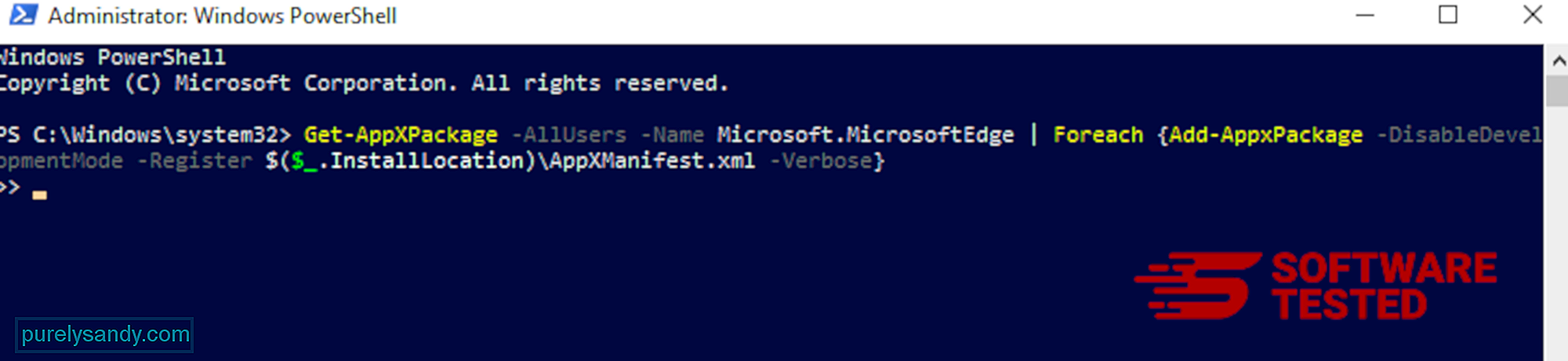 <ли> Притисните <стронг> Ентер да бисте извршили наредбу. < ли> По завршетку поступка ресетовања, Сторм Сеарцх Вирус треба у потпуности избрисати из прегледача Мицрософт Едге. Како се решити вируса Сторм Сеарцх из Сафарија <п> Прегледач рачунара је једно од главних циљева злонамерни софтвер - промена подешавања, додавање нових екстензија и промена подразумеваног претраживача. Дакле, ако сумњате да је ваш Сафари заражен вирусом Сторм Сеарцх, ево следећих корака: 1. Избришите сумњиве наставке <п> Покрените веб прегледач Сафари и кликните на <стронг> Сафари у горњем менију. У падајућем менију кликните на <стронг> Поставке .
<ли> Притисните <стронг> Ентер да бисте извршили наредбу. < ли> По завршетку поступка ресетовања, Сторм Сеарцх Вирус треба у потпуности избрисати из прегледача Мицрософт Едге. Како се решити вируса Сторм Сеарцх из Сафарија <п> Прегледач рачунара је једно од главних циљева злонамерни софтвер - промена подешавања, додавање нових екстензија и промена подразумеваног претраживача. Дакле, ако сумњате да је ваш Сафари заражен вирусом Сторм Сеарцх, ево следећих корака: 1. Избришите сумњиве наставке <п> Покрените веб прегледач Сафари и кликните на <стронг> Сафари у горњем менију. У падајућем менију кликните на <стронг> Поставке . 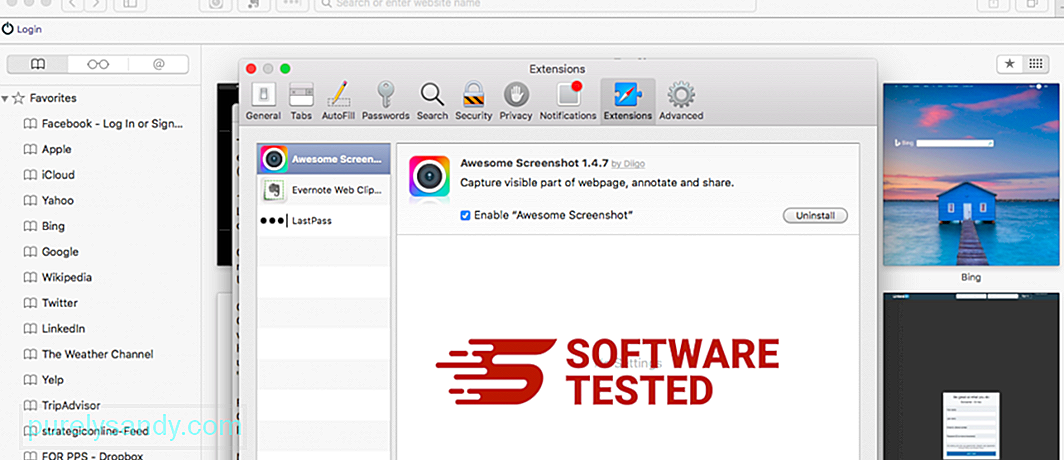 <п> Кликните картицу <стронг> Проширења на врху, а затим у левом менију погледајте листу тренутно инсталираних додатака. Потражите Сторм Сеарцх Вирус или друге екстензије којих се не сећате да сте их инсталирали. Кликните на дугме <стронг> Деинсталирај да бисте уклонили додатак. Урадите то за сва сумњива злонамерна проширења. 2. Вратите промене на своју почетну страницу <п> Отворите Сафари, а затим кликните <стронг> Сафари & гт; Поставке. Кликните на <стронг> Опште . Погледајте поље <стронг> Почетна страница и погледајте да ли је ово измењено. Ако је вашу почетну страницу променио Сторм Сеарцх Вирус, избришите УРЛ и унесите почетну страницу коју желите да користите. Обавезно наведите хттп: // пре адресе веб странице. 3. Ресетујте Сафари <п>
<п> Кликните картицу <стронг> Проширења на врху, а затим у левом менију погледајте листу тренутно инсталираних додатака. Потражите Сторм Сеарцх Вирус или друге екстензије којих се не сећате да сте их инсталирали. Кликните на дугме <стронг> Деинсталирај да бисте уклонили додатак. Урадите то за сва сумњива злонамерна проширења. 2. Вратите промене на своју почетну страницу <п> Отворите Сафари, а затим кликните <стронг> Сафари & гт; Поставке. Кликните на <стронг> Опште . Погледајте поље <стронг> Почетна страница и погледајте да ли је ово измењено. Ако је вашу почетну страницу променио Сторм Сеарцх Вирус, избришите УРЛ и унесите почетну страницу коју желите да користите. Обавезно наведите хттп: // пре адресе веб странице. 3. Ресетујте Сафари <п> 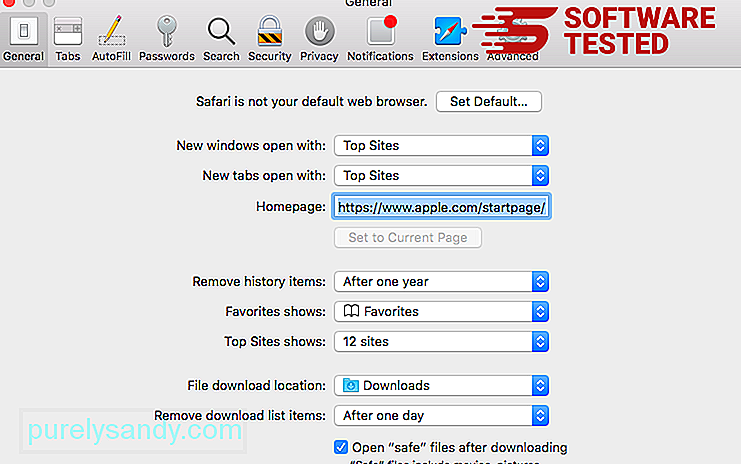 <п> Отворите апликацију Сафари и кликните <стронг> Сафари у менију у горњем левом углу екрана. Кликните на <стронг> Ресетуј Сафари. Отвориће се дијалошки прозор у којем можете да изаберете које елементе желите да ресетујете. Затим кликните на дугме <стронг> Врати на почетне вредности да бисте довршили радњу. Завршавање <п> Сторм Сеарцх Вирус може бити толико досадан због отмице вашег прегледача и преусмеравања ваших претрага. То може представљати претњу вашој сигурности прегледавања и приватности на мрежи и изложити вас жртви крађе идентитета и праћења прегледача. <п> Препоручујемо да га уклоните чим га видите на свом систему. Ако морате да инсталирате бесплатни софтвер, прегледајте упутства за инсталацију и одаберите „прилагођену инсталацију“ за надгледање инсталације софтвера.
<п> Отворите апликацију Сафари и кликните <стронг> Сафари у менију у горњем левом углу екрана. Кликните на <стронг> Ресетуј Сафари. Отвориће се дијалошки прозор у којем можете да изаберете које елементе желите да ресетујете. Затим кликните на дугме <стронг> Врати на почетне вредности да бисте довршили радњу. Завршавање <п> Сторм Сеарцх Вирус може бити толико досадан због отмице вашег прегледача и преусмеравања ваших претрага. То може представљати претњу вашој сигурности прегледавања и приватности на мрежи и изложити вас жртви крађе идентитета и праћења прегледача. <п> Препоручујемо да га уклоните чим га видите на свом систему. Ако морате да инсталирате бесплатни софтвер, прегледајте упутства за инсталацију и одаберите „прилагођену инсталацију“ за надгледање инсталације софтвера.
Иоутубе видео: Вирус за претрагу олује
09, 2025

